1、安裝Windows7操作系統。
安裝操作系統有4個環節要注意:
① 操作系統最好安裝在C盤,安裝期間(包括後面安裝應用程序和進行封裝)最好不要連接到網絡。
② 如果在安裝操作系統過程中輸入序列號,進行封裝以後再重新安裝操作系統不會再提示輸入序列號。除非要制作成OEM版的封裝系統,否則在安裝過程中提示輸入序列號時,不要輸入序列號,直接點“下一步”繼續系統的安裝。
③ 為保持封裝系統純淨,安裝好Windows7操作系統後最好不要安裝硬件的驅動。當然,安裝驅動程序也不會影響系統的封裝。
④ 為避免調整優化系統、安裝應用軟件過程中出現不必要的錯誤和產生錯誤報告文件,第一次進入系統後應當禁用UAC和關閉錯誤報告。禁用UAC和關閉錯誤報告的方法如下:
——打開“控制面板”,點擊“系統和安全”,選擇“操作中心”,點擊“安全”,在展開的詳細設置內容中找到並點擊“用戶帳戶控制”下方的“選擇您UAC級別”,然後在彈出的對話框中將左邊的滑桿調整為“從不通知”,再點擊“確定”就可以禁用UAC了(需要重新啟動系統才能生效)。
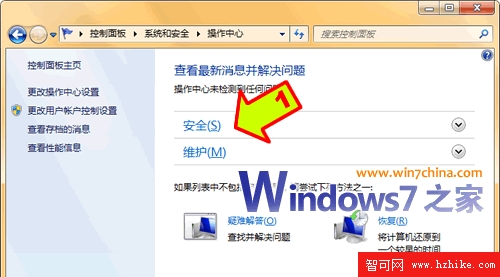
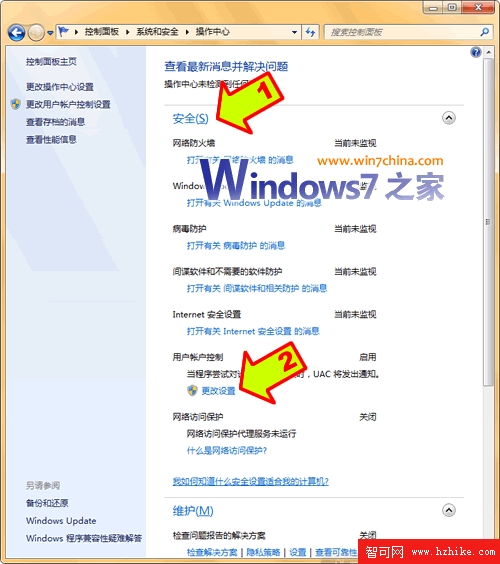

——接下來,再點擊“維護”,在展開的詳細設置內容中找到並點擊“檢查問題報告的解決方案”下方的“設置”,在彈出頁面內選擇“從不檢查解決方案(不推薦)”,點擊“確定”就可以禁用錯誤報告了。
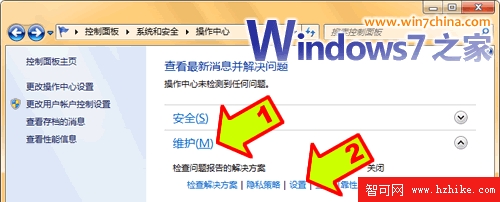
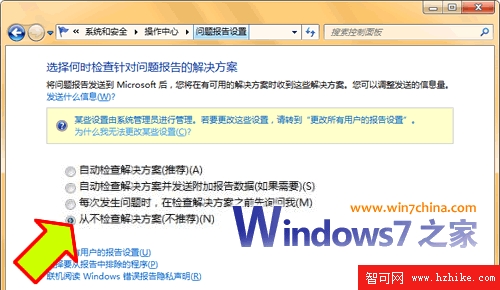
2、安裝需要封裝的各種應用軟件。
需要注意的是:1張普通DVD光盤的容量為4.37G,為避免生成的封裝文件過大無法刻錄到DVD光盤,安裝應用程序時要控制好系統盤的容量。一般情況下要確保系統盤去除休眠文件(hiberfil.sys)和頁面文件(pagefile.sys)後占用空間不超過8.5G。再次希望大家裝上軟媒的Win7優化大師、魔方和閃游浏覽器這個最適合Win7的浏覽器喔 :)
3、根據自己的喜好對系統和安裝的應用程序進行調整優化,並對系統進行臨時文件、垃圾文件和注冊表進行清理。
這裡要注意調整優化、清理後有可能造成系統不穩定的問題,必須要對Win7優化大師、魔方和要進行調整優化、清理的項目有比較全面了解。不要因為調整優化、清理而給系統本身帶來不穩定的因素,而在封裝以後又把這些不穩定因素帶到新的系統裡。例如,小編就會先選擇性的用魔方給系統瘦身一下。